Das Querschnittsflächen-Konstruktionsfeature verwendet eine Reihe an Profilen und passt diese einer Fläche an.
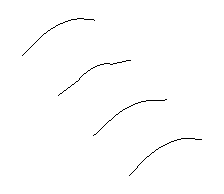
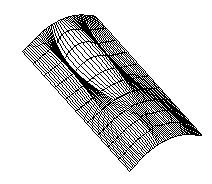
Um ein Querschnittsvolumen (Konstruktionsfeature) zu erstellen, gehen Sie wie folgt vor:
- Wählen Sie Registerkarte Konstruktion > Gruppe Volumen > Aus Profilen > Querschnitte aus, um das Dialogfeld Querschnittsfläche anzuzeigen.
- Geben Sie nach Belieben einen Namen für das Volumenmodell ein oder belassen Sie den Standardnamen.
- Wählen Sie als Typ Als Neues Basisvolumen, Hinzufügen oder Als Schnittobjekt aus.
- Wählen Sie den Namen des Profils aus der Liste Profil aus, und klicken Sie auf die Schaltfläche Hinzufügen
 , oder klicken Sie auf die Schaltfläche Profil anklicken
, oder klicken Sie auf die Schaltfläche Profil anklicken  , und wählen Sie die Profile im Grafikfenster aus.
, und wählen Sie die Profile im Grafikfenster aus.
- Wenn Sie das erste und letzte Profil verbinden möchten, wählen Sie die Option Geschlossen aus.
- Klicken Sie auf die Schaltfläche Vorschau, um zu bestätigen, dass die Fläche fehlerfrei ist.
- Wenn Sie mit offenen Profilen arbeiten und sich die Fläche verdreht, klicken Sie in der Profilliste auf den Namen des Profils, klicken Sie auf Gewähltes Profil umdrehen
 , und klicken Sie dann erneut auf Vorschau.
, und klicken Sie dann erneut auf Vorschau.
- Wenn Sie mit geschlossenen Profilen und Flächendrehungen arbeiten, müssen Sie bei Bedarf den Startpunkt für einige der Profile ändern.
- Wenn Sie dieses Formular über die Symbolleiste Volumen aufrufen, klicken Sie auf die Schaltfläche Übernehmen, um eine Vorschau des Features als Volumen anzuzeigen. Klicken Sie auf Schnittseite wechseln, wenn sich der Schnitt auf der falschen Seite des Profils befindet, und klicken Sie dann zum Überprüfen erneut auf Ausführen.
- Klicken Sie auf OK.
Tipp: Wenn Sie die erforderliche Form nicht erreichen, können Sie eventuell eine Querschnittsfläche verwenden, um die Form zu erstellen.